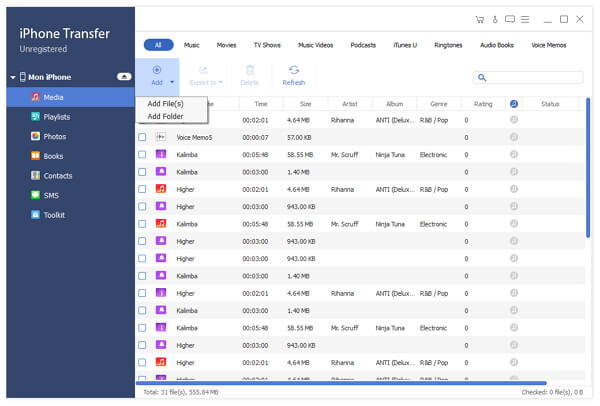Il modo migliore per trasferire file dal PC all'iPad
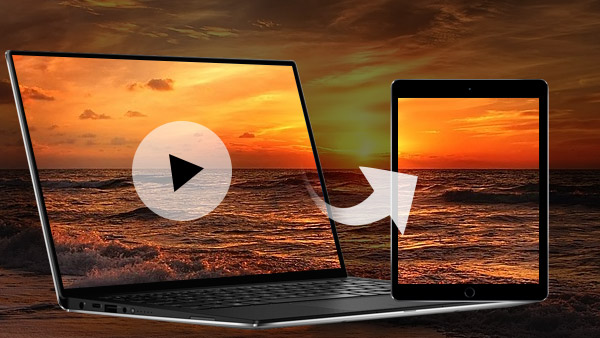
Di solito è necessario trasferire file da PC a iPad con iTunes, ma potrebbe essere una procedura noiosa e noiosa, soprattutto quando è necessario caricare molti file dal computer all'iPad. Basta trovare altri metodi per sincronizzare il PC con iPad, in particolare il metodo migliore per caricare file da PC a iPad con Tipard iPhone Transfer Ultimate.
Trasferisci i file del computer su iPad con iTunes
Basta trovare la procedura dettagliata per trasferire file del computer su iPad con iTunes con un certo tipo di file. Se devi trasferire diversi tipi di file del computer su iPad, devi ripetere la stessa procedura più volte.
- 1. Aggiungi il file del computer alla Libreria di iTunes.
- 2. Collega l'iPad al computer con il cavo USB.
- 3. Seleziona il dispositivo iPad dal menu di iTunes.
- 4. Scegli il file di categoria per caricare iPad su iTunes.
- 5. Seleziona la casella di sincronizzazione del tipo di contenuto.
- 6. Trasferisci i file PC selezionati su iPad facendo clic sul pulsante "Sincronizza" o "Applica".
Trasferisci file da PC a iPad senza iTunes
Esistono altri metodi per sincronizzare i file PC con iPad, come iCloud Drive, AirDrop, DropBox e Google Driver, che utilizzano il Cloud. Per la limitazione del Wi-Fi e dell'archiviazione, potrebbe essere necessario caricare il file PC su iPad per diverse ore o pagare per estendere le dimensioni dello spazio di archiviazione. Ma questi metodi sono molto meglio di caricare file da PC a iPad tramite e-mail.
Il modo migliore per trasferire file da PC a iPad
Trasferimento di Tipard iPhone Ultimate trasferisce direttamente i file del PC su iPad, l'unica cosa che devi fare è trascinare i vari tipi di file dal PC all'iPad. Quando carichi file PC su iPad, puoi trovare che richiede meno tempo rispetto ad altri metodi.
Il modo migliore per trasferire file dal PC all'iPad
Fase uno: connetti l'iPad al computer
Quando si scarica e installa il programma, è possibile connettere l'iPad al computer con il cavo USB. Il programma riconosce automaticamente il programma come screenshot.
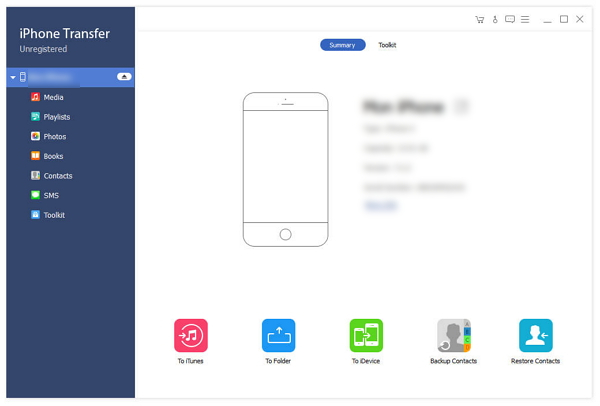
Passo due: Scegli la categoria di file
Assicurati di scegliere la categoria di file prima di trasferire file da PC a iPad. Il programma converte automaticamente il formato video per assicurarti che tu possa usarli in iPad.

Passaggio 3: copia i file da PC a iPad
Puoi semplicemente trascinare i file da PC a iPad per riprodurre facilmente i file PC su iPad. Tu non devi trasferire foto con iTunes al PC più a lungo.